戴尔Dell笔记本电脑做系统时怎么把USB设置为第一启动项
发布时间:2017-11-15 14:13:10 浏览数: 小编:jiwei
随着软硬件的进步,现在U盘的容量越来越大,价格也便宜,然后制作U盘启动盘的软件也越来越方便,所以现在重装系统大多数人都会选择U盘安装的方式。但是在安装之前我们必需先进bios去设置U盘为第一启动项,这样按启动热键的时候才能进入pe系统,那么怎么设置呢?下面就为大家讲解戴尔Dell笔记本电脑做系统时怎么把USB设置为第一启动项。
相关教程:
电脑用U盘重装系统按f几
dell台式机做系统如何设置U盘启动
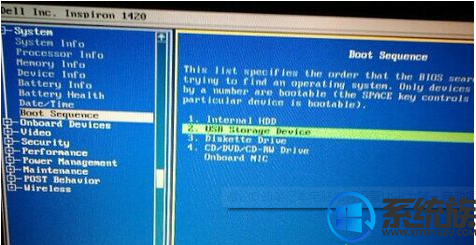
4、按住SHIFT+上键,将“USB Storage Device”调到首位;
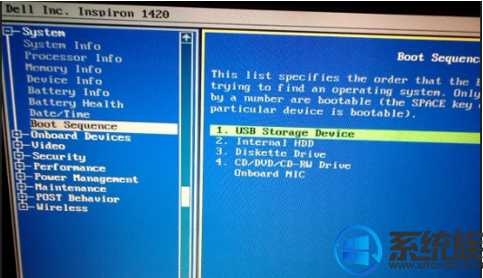
5、点击回车,选则Save/Exit保存设置退出BIOS即可。
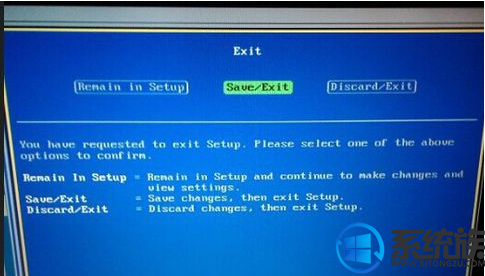
相关教程:
电脑用U盘重装系统按f几
dell台式机做系统如何设置U盘启动
1、在开机时按F2进入BOIS;

2、选择System——Booot Sequence,点击回车进入右侧子项;
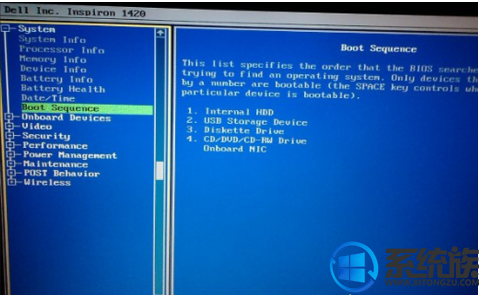
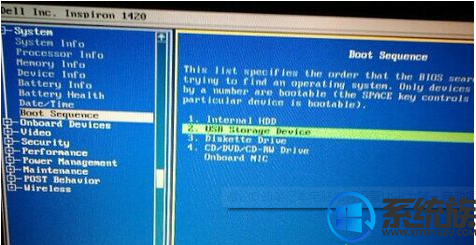
4、按住SHIFT+上键,将“USB Storage Device”调到首位;
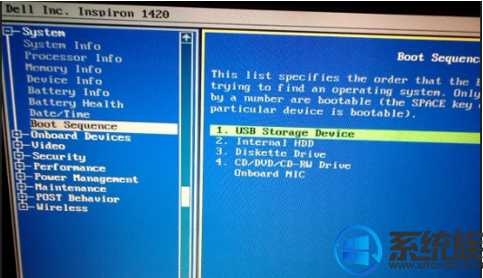
5、点击回车,选则Save/Exit保存设置退出BIOS即可。
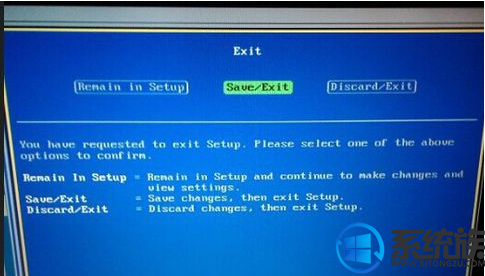
通过上述设置我们就可以把USB设置为第一启动项,设置完之后就可以用U盘进行系统的重装了,还不会的朋友可以参考该教程学习一下。
上一篇: 一键重装深度技术win10系统步骤
下一篇: 怎么制作U教授U盘PE启动盘



















